Lås upp mönsterlås på Android enkelt med 6 sätt 2022
‘Hur låser jag upp mönsterlås på min Android-telefon? Jag har bytt mönsterlås och kan inte komma ihåg det nu!”
På senare tid har vi fått massor av feedback och frågor som denna från våra läsare som gillar att utföra en mönsterupplåsning på sina enheter. Det spelar ingen roll om du har glömt lösenordet/mönstret på din Android-enhet eller vill komma åt någon annans telefon, det finns många sätt att veta hur du låser upp mönstret på en Android-telefon. I den här omfattande guiden kommer vi att låta dig veta om 6 olika sätt att utföra mönsterupplåsning utan problem.
- Del 1: Lås upp mönsterlås med DrFoneTool – Skärmupplåsning (Android)
- Del 2: Lås upp med Android Enhetshanteraren
- Del 3: Hur låser man upp Android-mönsterlås med funktionen ‘Glömt mönster’?
- Del 4: Lås upp Samsung telefonmönsterlås med Samsung Find My Mobile
- Del 5: Hur låser man upp Android-telefonmönsterlås i felsäkert läge?
- Del 6: Lås upp mönsterlås med fabriksåterställning
Del 1: Hur låser man upp mönsterlås med DrFoneTool – Skärmupplåsning (Android)?
Om du vill låsa upp stiftet, mönstret, lösenordet, fingeravtrycket eller någon annan typ av lås på en Android-enhet, ta bara hjälp av DrFoneTool – Skärmupplåsning (Android). Det är en mycket användbar och avancerad applikation som kan låta dig gå förbi låsskärmen på din enhet utan att skada den eller radera dess innehåll (om din telefonmodell inte är Samsung eller LG, kommer den att radera data efter upplåsning av skärmen . För att lära dig hur du låser upp mönsterlås med DrFoneTool, följ dessa steg:

DrFoneTool – Skärmupplåsning (Android)
Ta enkelt bort mönsterlås på Android-skärmen
- Det kan ta bort fyra typer av skärmlås – mönster, PIN-kod, lösenord och fingeravtryck.
- Ta bara bort låsskärmen, ingen dataförlust alls för vissa Samsung- och LG-telefoner.
- Ingen teknisk kunskap behövs. Alla klarar det.
- Lås upp Samsung Galaxy S/Note/Tab-serien, LG, G2, G3, G4, Huawei, Lenovo, etc.
steg 1. Installera DrFoneTool och starta det för att utföra mönsterupplåsning. Från startskärmen väljer du ‘Skärmlåsning‘Alternativet.

steg 2. Anslut din enhet till systemet. När det har upptäckts, klicka på ‘Lås upp Android-skärmen‘-Knappen.

steg 3. Sätt din telefon i nedladdningsläge. Stäng av den och tryck länge på Home, Power och Volym ned-tangenten samtidigt. Tryck därefter på volym upp-tangenten för att gå in i nedladdningsläget på ditt system.

steg 4. Applikationen upptäcker automatiskt när din enhet går in i nedladdningsläget.
steg 5. Luta dig tillbaka och koppla av eftersom det börjar ladda ner återställningspaketet och utför de nödvändiga stegen för att låsa upp din enhet.

steg 6. Du kommer att meddelas när processen är klar. Koppla helt enkelt från din enhet och få åtkomst till den utan något mönsterlås.

Du kan titta på följande video om hur du låser upp din Android-telefon, och du kan utforska mer från Wondershare Video Community.
Del 2: Hur låser man upp mönsterlås med Android Enhetshanteraren?
Förutom DrFoneTool finns det också några fler alternativ för att lära dig hur man låser upp mönsterlås på en Android-enhet. Dessa alternativ är dock inte lika säkra eller snabba som Dr. Fones. Du kan till exempel ta hjälp av Android Enhetshanteraren (även känd som Hitta min enhet) för att göra detsamma. Den kan användas för att fjärrringa en enhet, ändra dess lås, lokalisera den eller radera dess innehåll. För att lära dig hur du låser upp mönsterlås på Android, följ dessa steg:
steg 1. Gå till webbplatsen för Android Device Manager (Hitta min enhet) https://www.google.com/android/find och logga in med dina uppgifter.
steg 2. En lista över alla anslutna enheter till ditt Google-konto kommer att tillhandahållas.
steg 3. När du väljer din enhet kommer du att få olika alternativ: radera, låsa och ringa.
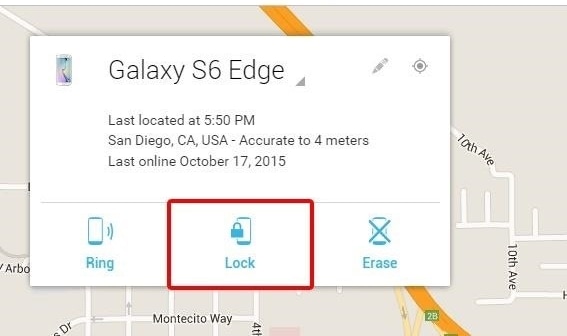
steg 4. Klicka på ‘Lås” alternativ för att ändra låsmönstret på din enhet.
steg 5. Ange det nya lösenordet för din enhet och skriv ett valfritt återställningsmeddelande.

Steg 6. Tillämpa dessa ändringar och avsluta fönstret för att ändra låset på din enhet.
Del 3: Hur låser man upp Android-mönsterlås med funktionen ‘Glömt mönster’?
Om din enhet körs på Android 4.4 eller äldre versioner kan du också ta hjälp av alternativet ‘Glömt mönster’ för att utföra mönsterupplåsningen. Du behöver inte ett verktyg från tredje part eller någon annan enhet för att utföra önskad operation. Följ dessa steg för att lära dig hur du låser upp mönsterlåset på din enhet:
steg 1. Ange helt enkelt ett felaktigt mönster på din enhet för att få följande skärm.
steg 2. Från botten av skärmen kan du trycka på funktionen ‘Glömt mönster’.

steg 3. Välj alternativet för att låsa upp din enhet med dina Google-uppgifter.
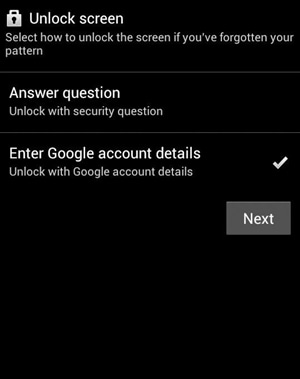
steg 4. Ange rätt Google-uppgifter för kontot som är länkat till din enhet.
steg 5. Senare kan du ställa in ett nytt mönster för din enhet och bekräfta det. Detta låter dig komma åt din Android-enhet med det nya mönsterlåset.
Del 4: Hur låser man upp Samsung-telefonmönsterlås med Samsung Find My Mobile?
Precis som Android har Samsung också utvecklat en dedikerad funktion för att hitta en enhet på distans och utföra olika andra operationer på den. Tjänsten Samsung Find My Mobile kan användas för att hitta din enhet, ändra dess lås, torka dess data och utföra några andra uppgifter också. Onödigt att säga, tjänsten fungerar bara för Samsung Android-enheter. Du kan lära dig hur du låser upp mönster med det här verktyget genom att följa dessa instruktioner:
steg 1. Gå till Samsungs Find my Mobile officiella webbplats https://findmymobile.samsung.com/ och logga in med dina Samsung-kontouppgifter.
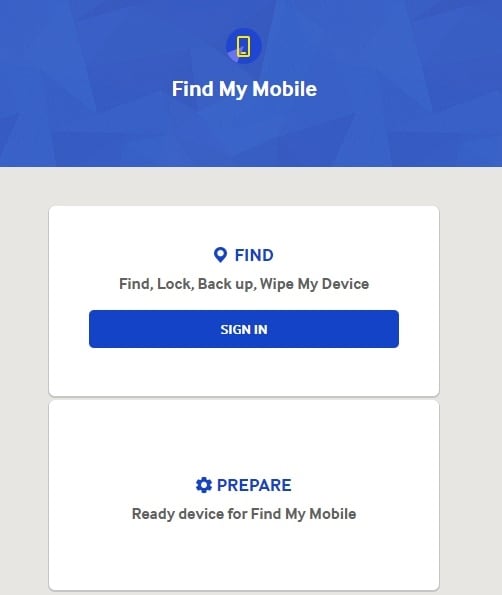
steg 2. Du kan välja din enhet från den vänstra panelen. Som standard kommer den att ange sin plats på kartan.

steg 3. Dessutom kan du komma åt olika andra tjänster härifrån också. Klicka på alternativet ‘Lås upp min enhet’ för att fortsätta.
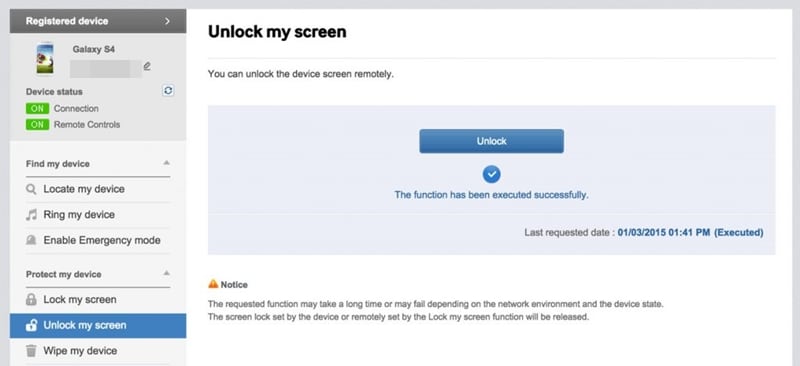
steg 4. Nu behöver du bara klicka på knappen ‘Lås upp’ för att utföra mönsterupplåsning på din enhet.
steg 5. När du har låst upp din Samsung-enhet kommer du att informeras om ett meddelande på skärmen.
Del 5: Hur låser man upp Android-mönsterlås i felsäkert läge?
Detta är en enkel och effektiv lösning för att veta hur man låser upp mönster på en Android-enhet. Ändå kommer den här lösningen bara att fungera för appar för låsskärm från tredje part. Om du använder telefonens inbyggda låsfunktion kanske det inte fungerar. Efter att ha startat om telefonen i felsäkert läge kan du enkelt gå förbi dess mönsterlås utan problem. Allt du behöver göra är att följa dessa steg:
steg 1. Tryck bara på strömknappen på din enhet för att få strömmenyn på skärmen.
steg 2. Tryck nu och håll ned alternativet ‘Stäng av’.
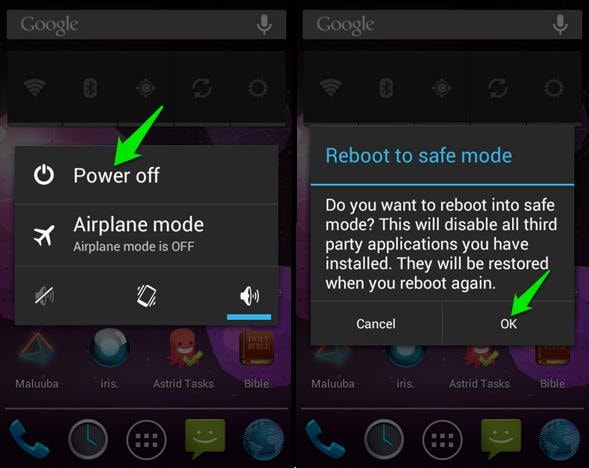
steg 3. Detta kommer att visa följande popup-meddelande. Godkänn det och starta om telefonen i felsäkert läge.
steg 4. När enheten skulle startas om i felsäkert läge, inaktiveras tredje parts låsskärm automatiskt.
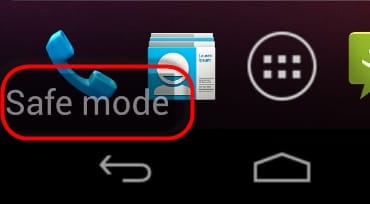
Senare kan du gå till enhetens Inställningar > Appar och ta bort tredjepartsappen också. På så sätt skulle du kunna lära dig hur du låser upp mönsterlås för vilken annan app som helst.
Del 6: Hur låser man upp mönsterlås med fabriksåterställning?
Se detta som din sista utväg, eftersom det kommer att radera data och sparade inställningar på din enhet helt. Som namnet antyder skulle din enhet återställas till fabriksinställningen genom att förlora sina data. Men om du vill lära dig hur du låser upp ett mönster genom att utföra en fabriksåterställning, kan du utföra dessa steg:
steg 1. Till att börja med, gå in i återställningsläget på din enhet. Detta kan göras genom att trycka på Home, Power och Volym upp-tangenten samtidigt.
steg 2. Den korrekta tangentkombinationen kan dock skilja sig från en version av Android-enheten till en annan.
steg 3. Använd volymknapparna upp och ner för att navigera och ström-/hemknappen för att göra ett val.

steg 4. Välj alternativet torka data/fabriksåterställning för att utföra mönsterupplåsning.
steg 5. Bekräfta ditt val att fabriksåterställa enheten.

steg 6. Vänta ett tag eftersom din telefon kommer att utföra de nödvändiga åtgärderna.
steg 7. Senare kan du välja att starta om din telefon och komma åt den utan någon låsskärm.
Linda upp den!
Genom att följa den här guiden skulle du säkert kunna lära dig hur du låser upp mönsterlåset på din enhet utan mycket problem. Vi rekommenderar att du använder DrFoneTool – Skärmupplåsning (Android) för att utföra mönsterupplåsning utan dataförlust. Den har ett användarvänligt gränssnitt och kommer säkerligen att ge önskat resultat. Nu när du vet hur du låser upp mönster på en Android-enhet kan du dela denna information med andra också för att hjälpa dem!
Senaste artiklarna

